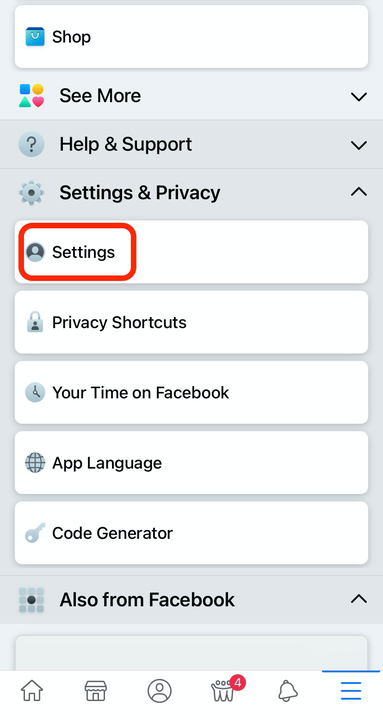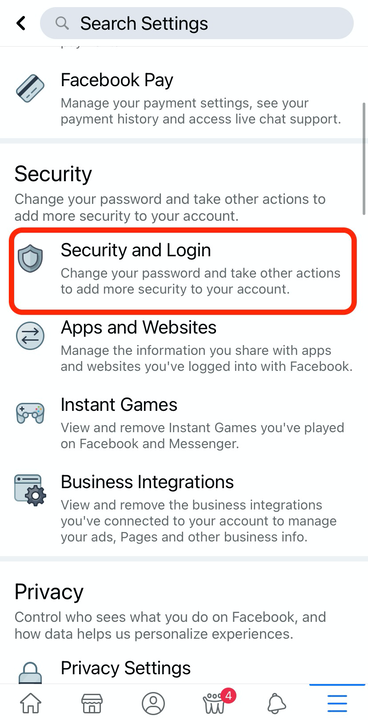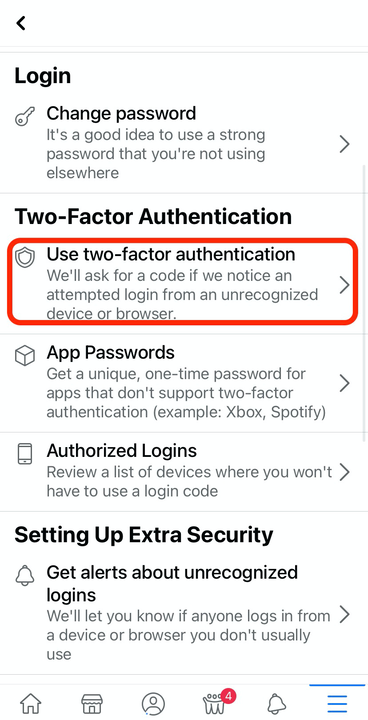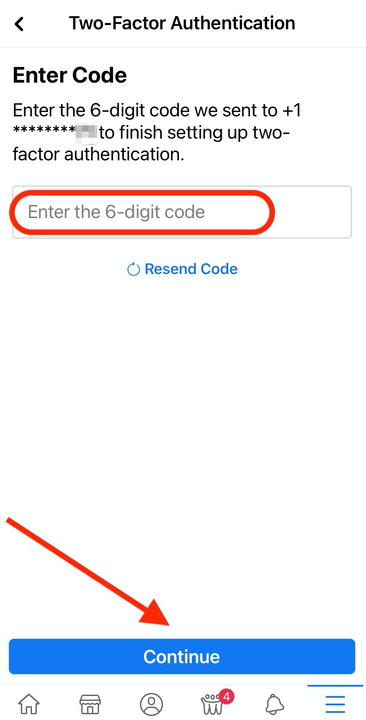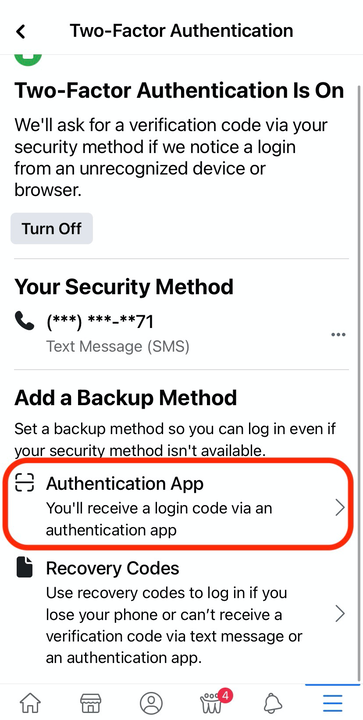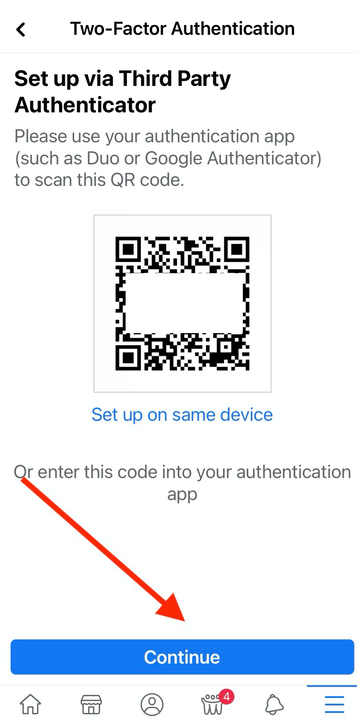Hur man ställer in tvåfaktorsautentisering på Facebook
- Tvåfaktorsautentisering på Facebook lägger till en extra säkerhetsnivå till ditt sociala mediekonto genom att koppla det till en annan enhet.
- Om någon försöker logga in från en obekant enhet kommer tvåfaktorsautentiseringen att skicka en unik kod till antingen din mobila enhet eller en tredje parts autentiseringsapp.
Vi känner alla någon som har fått sitt Facebook -konto hackat – förmodligen en farbror eller en morförälder. För att förhindra att någon form av hackning äger rum på ditt konto är det viktigt att ställa in tvåfaktorsautentisering.
Tvåfaktorsautentisering ger sociala medier-användare ett extra lager av säkerhet för sina konton genom att koppla dem till olika enheter eller applikationer. Facebook tillåter sina användare att ställa in tvåfaktorsautentisering med hjälp av sina telefonnummer eller med en tredje parts autentiseringsapp. Så här gör du båda.
Hur man ställer in tvåfaktorsautentisering på Facebook med en mobil enhet
1. Öppna Facebook-appen på din enhet.
2. Välj menyikonen med tre horisontella prickar i det nedre högra hörnet av skärmen.
3. Rulla ner i listan och tryck på "Inställningar och sekretess." Välj "Inställningar" i rullgardinsmenyn.
Under "Inställningar och sekretess" väljer du "Inställningar".
4. Under "Säkerhet" väljer du "Säkerhet och inloggning".
Tryck på "Säkerhet och inloggning."
5. Välj sedan "Använd tvåfaktorsautentisering."
Tryck på "Använd tvåfaktorsautentisering."
6. Under "Välj en säkerhetsmetod", välj "Textmeddelande (SMS)."
Klicka på alternativet "SMS (SMS)".
7. Ange ditt telefonnummer och välj sedan "Fortsätt".
8. En sexsiffrig kod kommer att skickas till din enhet. Ange det i textrutan och välj sedan "Fortsätt".
Ange koden som skickades till dig och tryck på "Fortsätt".
9. Tvåfaktorsautentisering bör nu vara aktiverad för din telefon. När Facebook känner igen en obekant enhet som försöker logga in på ditt konto kommer den att skicka den här koden till din telefon.
Hur man ställer in tvåfaktorsautentisering på Facebook med hjälp av en tredjepartsapp
1. Öppna Facebook-appen på din enhet.
2. Välj menyikonen med tre horisontella prickar i det nedre högra hörnet av skärmen.
3. Välj "Inställningar" från listan med menyalternativ.
4. Under "Säkerhet" väljer du "Säkerhet och inloggning".
5. Välj sedan "Använd tvåfaktorsautentisering."
6. Under "Lägg till en säkerhetskopieringsmetod" väljer du "Autentiseringsapp". Facebook kommer att rekommendera en autentiseringsapp från tredje part om du inte redan har en installerad på din enhet.
Välj "Autentiseringsapp".
7. Om du redan har en tredjepartsapp installerad, använd QR-koden eller kopiera och klistra in koden i din autentiseringsapp.
Skanna QR-koden, välj "Konfigurera på samma enhet" eller kopiera och klistra in koden i din autentiseringsapp.
8 Välj "Fortsätt" och en popup kommer att säga att Facebook vill öppna din redan installerade app. Välj "Öppna".
8. Ange bekräftelsekoden i textrutan och välj sedan "Fortsätt".
9. Du bör nu kunna ta emot åtkomstkoder från din tredje parts autentiseringsapp när du försöker logga in på Facebook från ett okänt konto.